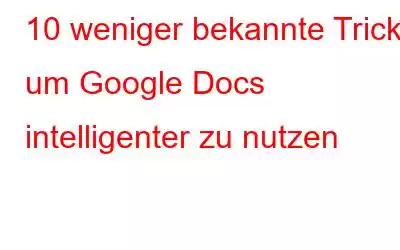Zustimmen oder nicht, aber seit wir Google Docs verwenden, scheint MS Office der Vergangenheit anzugehören. Und warum nicht! Es bietet eine Reihe nützlicher Funktionen, mit denen wir unsere Aufgaben viel schneller erledigen können. Vom Offline-Zugriff bis zum Cloud-Speicher – es ist immer noch eine benutzerfreundliche Office-Suite, die wir jederzeit und überall verwenden können!
Google Docs bietet uns nicht nur die grundlegenden MS Office-Funktionen; Es bietet auch einige ziemlich nützliche Funktionen, über die Sie vielleicht noch nicht gestolpert sind.
Hier sind die 10 coolsten Tipps und Tricks, die die Verwendung von Google Docs viel praktischer machen können.
Wussten Sie, dass Google Docs auch Offline-Zugriff bietet? Sie können ganz einfach neue Dokumente erstellen, aktuelle bearbeiten und Ihre Dokumente auch nur anzeigen, wenn Sie keine Internetverbindung haben. Um dies einzurichten, öffnen Sie die Google Drive-Website, klicken Sie auf die Zahnradschaltfläche oben rechts auf der Website und dann auf „Einstellungen“. Aktivieren Sie im Bereich „Allgemein“ die Option „Ihre Arbeit mit diesem Computer synchronisieren, damit Sie sie offline bearbeiten können“ und klicken Sie auf „Fertig“. Ta-Da!
Siehe auch: Google Doc-Betrug verbreitet sich schnell. Hier finden Sie alles, was Sie wissen müssen
Dies ist eine großartige Option, die Sie besonders dann verwenden können, wenn Sie zusammenarbeiten ein Team. Sie können sich Änderungsvorschläge notieren, die der Autor dann nach Belieben annehmen oder ablehnen kann. Klicken Sie dazu einfach auf das Stiftsymbol oben rechts und dann auf „Vorschlagen“. Von nun an werden alle Änderungen, die Sie in diesem Modus vornehmen, als Kommentar rechts neben dem Dokument angezeigt. Andere Personen (oder Sie) können dann auf den Vorschlag antworten, Feedback dazu hinterlassen oder die Häkchen- oder Kreuzsymbole verwenden, um den Vorschlag anzunehmen oder abzulehnen.
Google Docs bietet hierfür mit seiner praktischen „Explore“-Funktion eine großartige Lösung. Markieren Sie einfach das Wort oder die Phrase in Ihrem Dokument, für die Sie ein Bild suchen möchten, und klicken Sie dann auf „Extras -> Durchsuchen“.
Dadurch wird rechts neben Ihrem Dokument ein Bereich geöffnet, in dem eine ganze Reihe angezeigt wird von Informationen aus dem Web, die sich auf Ihren markierten Text beziehen
Sie sind es leid, diese lästigen roten Linien unter Ihrem Text zu sehen Lieblingswortsätze? Wenn ja, klicken Sie auf „Extras“ und wählen Sie dann „Persönliches Wörterbuch“ aus, damit Google Docs es in Zukunft ignorieren kann.
Im Team zu arbeiten macht ziemlich viel Spaß, oder? Mit der Freigabefunktion von Google Doc können Sie ein Dokument für eine oder mehrere Personen freigeben, damit diese es entsprechend anzeigen und bearbeiten können. Klicken Sie auf Datei > Freigeben, um mit der Freigabe des Dokuments zu beginnen. Sie können auch einzelne Personen einladen, indem Sie ihre E-Mail-Adresse eingeben und ihnen die Berechtigung erteilen, Ihr Dokument zu bearbeiten.
Kommentare hinzuzufügen ist im Großen und Ganzen großartig, aber wie kann man sicher sein, dass jemand anderes sie gesehen hat? Wenn Sie das Pluszeichen („+“) in einen Kommentar eingeben, gefolgt von einer E-Mail-Adresse, erhält diese Person eine Benachrichtigung, die ihr mitteilt, dass sie getaggt wurde.
Siehe auch: Dinge, die Sie tun können Besseres Google Drive
Mit Google Docs können Sie Lesezeichen hinzufügen, damit Sie sich im großen Stil leichter zurechtfinden Dateien. Sie müssen lediglich auf das Menü „Einfügen“ tippen und dann die Option „Lesezeichen“ auswählen, um ein Lesezeichen zu platzieren und den Link dazu zu erhalten. Verwenden Sie „Einfügen“ und „Link“, um eine Verknüpfung zu Ihren Lesezeichen herzustellen.
Mit Google Docs können Sie einen Bericht schnell verteilen im Internet. Tippen Sie einfach auf Datei > Im Web veröffentlichen und dann auf die Schaltfläche „Veröffentlichung starten“. Sie erhalten einen öffentlichen Link zum Bericht, sodass Sie ihn auch sofort mit anderen Personen teilen können. Cool, nicht wahr? Jetzt müssen Sie das Dokument nicht mehr auf Servern hosten.
Um diese Funktion zu verwenden, wählen Sie einige aus Klicken Sie auf „Bearbeiten“, um den Text anzuzeigen, und verwenden Sie das Menü „Web-Zwischenablage“. Auf diese Weise können Sie bestimmte Arten von Daten, wie z. B. Zeichnungen, zwischen verschiedenen Arten von Google-Dokumenten kopieren.
Add-ons sind eine großartige Möglichkeit, Software von Drittanbietern in Ihr Dokument einzubinden. Sie können sie schnell installieren, indem Sie auf Extras > Add-ons verwalten klicken. Sie können dann ganz einfach über das Add-ons-Menü darauf zugreifen.
Hier sind die 10 wichtigsten Tipps und Optimierungen für Google Docs, die Ihnen das Leben erleichtern können. Google Docs verbessert sich ständig und hat bewiesen, dass es einige Dinge kann, die selbst das großartige Word nicht kann! Wenn Sie also zufällig einen anderen Hack kennen, der unsere Benutzer interessieren könnte, können Sie uns gerne einen Kommentar hinterlassen.
Lesen: 0